如何使用大白菜安装win8系ǻ
大白菜u盘启动盘安装win8系统步骤如下: 1、用大白菜U盘启动盘制作工具做一个启动U盘;2、下载一个GHOST系统镜像;3、BIOS中设置从U盘启动,把之前下的镜像放到U盘中;4、U盘启动后,在启动界面出选择“GHOST手动安装”类似意思的项,进去后选择安装源为放在U盘里的系统,安装路径是你的C盘。或者在界面处选择进PE,然后PE里有个一键安装的软件(就在桌面),选择放在U中的镜像,装在C盘。此时会出现一个进度窗口,走完后重启。 5、重启后取下U盘,接着就是机器自己自动安装了,只需要点“下一步”或“确定”,一直到安装完成。
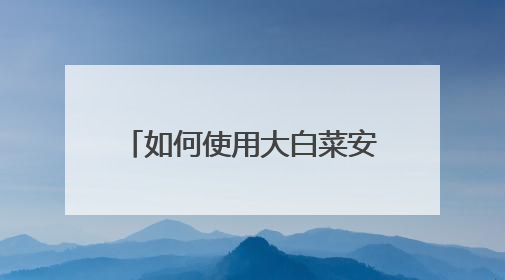
大白菜U盘安装win8系统怎么安装,步骤具体点?
U盘装系统步骤: 1.制作U盘启动盘。这里推荐大白菜U盘启动盘制作工具,在网上一搜便是。 2.U盘启动盘做好了,我们还需要一个GHOST文件,可以从网上下载一个ghost版的XP/WIN7/WIN8系统,或你自己用GHOST备份的系统盘gho文件,复制到已经做好的U盘启动盘内即可。 3.设置电脑启动顺序为U盘,根据主板不同,进BIOS的按键也各不相同,常见的有Delete,F12,F2,Esc等进入 BIOS,找到“Boot”,把启动项改成“USB-HDD”,然后按“F10”—“Yes”退出并保存,再重启电脑既从U盘启动。 有的电脑插上U盘,启动时,会有启动菜单提示,如按F11(或其他的功能键)从U盘启动电脑,这样的电脑就可以不用进BIOS设置启动顺序。 4.用U盘启动电脑后,运行大白菜WinPE,接下来的操作和一般电脑上的操作一样,你可以备份重要文件、格式化C盘、对磁盘进行分区、用Ghost还原系统备份来安装操作系统

怎样用大白菜U盘安装ghost版Win8系统
大白菜U盘安装ghost版Win8系统: 准备工具: 1、大白菜u盘2、Ghost win8系统镜像文件具体步骤:第一步将制作好的大白菜u盘启动盘插入usb接口(台式用户建议将u盘插在主机机箱后置的usb接口上),然后重启电脑,出现开机画面时,通过使用启动快捷键引导u盘启动进入到大白菜主菜单界面,选择“【02】运行大白菜Win8PE防蓝屏版(新电脑)”回车确认。 第二步在进入大白菜装机版pe系统桌面后,会自动弹出大白菜PE装机工具窗口,此时点击“浏览(B)”进入下一步操作。 第三步接着打开存放在制作好的大白菜u盘启动盘中的ghost win8系统镜像包,点击“打开(O)”进入下一步操作。 第四步等待装机工具所需要的系统文件之后,在下方磁盘列表中选择一个磁盘分区做为安装系统使用,然后点击“确定(Y)”进入下一步操作。 第五步在弹出的窗口中,点击“是(Y)”可开始执行安装系统的操作。 第六步此时装机工具正将系统文件释放到指定磁盘分区当中,耐心等待系统释放过程结束即可。 第七步 释放过程完成之后,电脑将自动重启,并将继续执行其他相关安装win8系统的安装过程,耐心等待所有安装过程结束即可。

大白菜u盘怎么装win8系统
大白菜u盘安装win8 第一步将制作好的大白菜u盘启动盘插入usb接口(台式用户建议将u盘插在主机机箱后置的usb接口上),然后重启电脑,出现开机画面时,通过使用启动快捷键引导u盘启动进入到大白菜主菜单界面,选择“【02】运行大白菜Win8PE防蓝屏版(新电脑)”回车确认。第二步在进入大白菜装机版pe系统桌面后,会自动弹出大白菜PE装机工具窗口,此时点击“浏览(B)”进入下一步操作。第三步接着打开存放在制作好的大白菜u盘启动盘中的ghost win8系统镜像包,点击“打开(O)”进入下一步操作。第四步等待装机工具所需要的系统文件之后,在下方磁盘列表中选择一个磁盘分区做为安装系统使用,然后点击“确定(Y)”进入下一步操作。第五步在弹出的窗口中,点击“是(Y)”可开始执行安装系统的操作。第六步此时装机工具正将系统文件释放到指定磁盘分区当中,耐心等待系统释放过程结束即可。第七步 释放过程完成之后,电脑将自动重启,并将继续执行其他相关安装win8系统的安装过程,耐心等待所有安装过程结束即可。
大白菜主要是用来u盘引导,进PE系统后才用你下载的win8安装或者直接GHOST。
先在BIOS设置U盘启动 之后进入PE选第一个选项 进入桌面后它会自己跳出来一个对话然后你选择 镜像确定等它自己复制完重启就好了
大白菜主要是用来u盘引导,进PE系统后才用你下载的win8安装或者直接GHOST。
先在BIOS设置U盘启动 之后进入PE选第一个选项 进入桌面后它会自己跳出来一个对话然后你选择 镜像确定等它自己复制完重启就好了

怎样用大白菜u盘启动盘安装win8系统啊
U盘装系统步骤: 1、用【大白菜U盘启动盘制作工具】制作U盘启动盘,并下载正版系统镜像或纯净版镜像,下载后缀为ISO的镜像文件拷贝到U盘根目录.2、开机按F2键进入BIOS设置.选择BOOT选项—Secure Boot设置为“Disabled"选择OS Mode Selection设置为CSM OS.选择Advanced菜单下Fast Bios Mode设置为“Disabled" 按F10键保存退出。3、重启电脑按F10键进入快速引导启动,选择U盘引导进去Windows PE,用硬盘工具分区格式化,设置主引导分区为C盘,用第三方还原软件还原镜像文件到C盘即可大白菜U盘启动盘制作工具:www.bigbaicai.com

